【厳選】素敵な子供成長動画を作成できる編集ソフト無料・有料おすすめ6選!

子どもの成長は一瞬一瞬が宝物。
出産、お宮参り、ハーフバースデーやつかまり立ちなど様々な「初めて」のシーンをちゃんと記録することが多いでしょう。
今回の記事では、それらの素材を使って素敵な子供成長動画を作成したい方向け、手に入れたほうがよい編集ソフトを厳選して紹介します。
子供成長動画を編集するためのソフトおすすめ
1. VideoProc Vlogger
【開発元】:Digiarty
【対応OS】:Windows、macOS
【価格】:無料
【日本語対応】:可能
【ロゴ・透かし】:なし
【公式サイト】:https://jp.videoproc.com/video-editor/
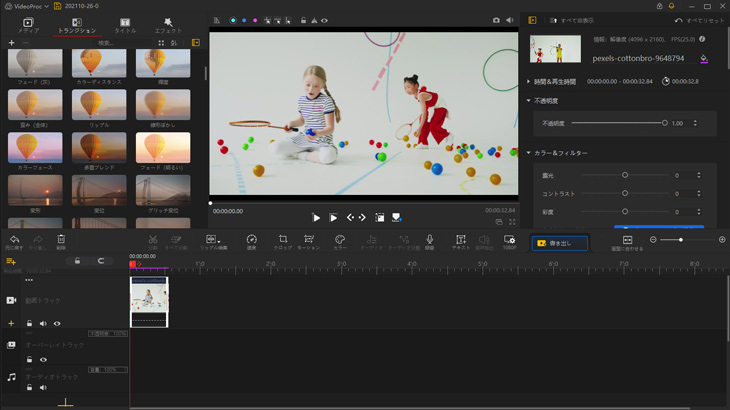
VideoProc Vloggerは、無料なのに簡単、そして高機能な動画編集ソフトです。
完全の初心者でも簡単に子供成長動画の編集を始められる、手軽さと高機能を満たした期待のパソコンソフトと思います。
テキストやタイトル入力、エフェクトやトランジションの適用、素材の結合・分割・クロップ、ピクチャーインピクチャー、色調補正、速度変更、モーション、クロマキー合成、オーディオと映像の分離、録音、逆再生、音楽編集など有料ソフトに搭載されているような機能は一通り使えます。
それらの編集機能を活用することで、かっこよく、おしゃれな子供成長動画を簡単に作成できます。
そして、無料なソフトとして、嫌なロゴや透かし、広告などはないのも嬉しい点です。
また、デザインも通常な動画編集ソフトの配置を踏襲しているので、乗り換えの際の支障も少なくてすむのではないでしょうか。
2. Filmora
【開発元】:Wondershare(ワンダーシェアー)
【対応OS】:Windows、macOS
【価格】:無料&有料(6,980〜37,900円)
【日本語対応】:可能
【ロゴ・透かし】:あり(有料で削除可能)
【公式サイト】:https://filmora.wondershare.jp/
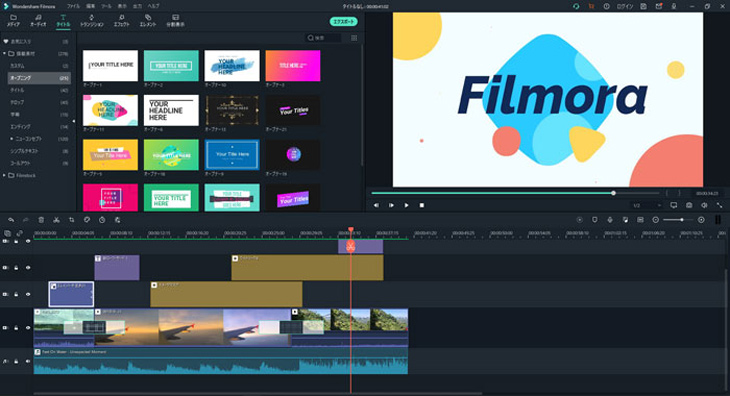
Filmoraは、オシャレでカラフルな合成素材を豊富にパッケージした超初心者向けの動画編集ソフトです。
動画編集の初心者に優しい簡易編集モードがあり、テンプレートを使ってファイルを追加していくだけで簡単に本格な動画を作れます。
また、Filmora(フィモーラ)を使っている人であれば、一度はぜひ使って欲しい機能の一つがFilmstock(フィルムストック)です。
Filmstockは数多くの動画素材を公開している「動画素材サイト」で、「エフェクト」「動画素材」「画像素材」「音声素材」等多岐にわたります。
子供成長動画を作成するために使われている素材もバリエーションに富んでいます。これらの素材を使うだけで、ムービーのクオリティは一気に跳ね上がりますよね。
そして、Filmoraには「AIポートレート」という新しいアドオンを追加したのも魅力的です。AIテクノロジーでグリーンスクリーンやクロマキーを使用せずにビデオの背景をワンクリックで透過できます。
無料版でもその機能を十分に堪能できるが、出力動画に「Filmora」という文字のロゴが入ってしまいます。
3. Movavi Video Editor
【開発元】:Movavi Software
【対応OS】:Windows、macOS
【価格】:無料&有料($44.95〜$84.95ドル)
【日本語対応】:可能
【ロゴ・透かし】:あり(有料で削除可能)
【公式サイト】:https://www.movavi.com/jp/
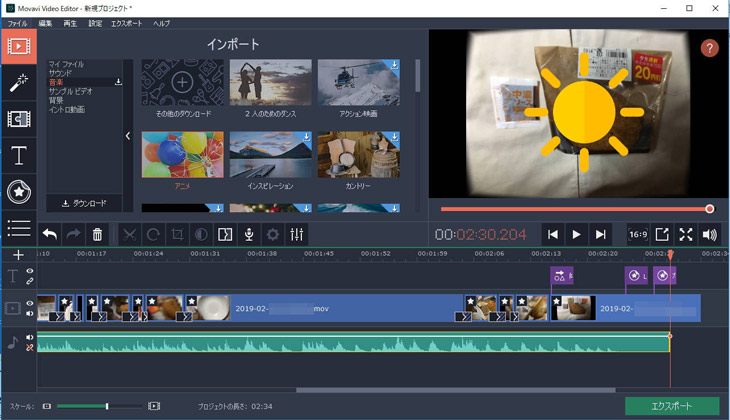
Movavi Video Editorは、使いやすいインターフェース画面で直感的に動画編集ができるソフトです。
Movavi Video Editorには無料版と有料版があり、有料版の中でも通常版とPlusという2種類があります。
Plusになるとよりプロ用に近いソフトとして使えるようになります。一般家庭用であれば、通常版は動画編集に必要な基本的な機能は全て搭載、さらには低スペックPCでも動作が重くなりにくいのでおすすめします。
通常版と言っても、手振れ補正、フィルター(標準搭載で160種類以上)、トランジョン(標準搭載で100種類以上)、テキストの挿入、タイトルエフェクトの作成、ステッカー(スタンプ)の貼り付け、図形の挿入、ズームやカメラ操作が対応可能です。ハイクオリティな子供成長動画の作成には十分使えると思います。
また、無料版だと、7日間限定の体験版という位置付けになっています。機能に関しては製品版と変わらないが、編集した動画に「Movavi Video Editor」と透かしが入ることになります。
4. PowerDirector
【開発元】:CyberLink
【対応OS】:Windows、macOS
【価格】:無料&有料(517円/月〜998円/月)
【日本語対応】:可能
【ロゴ・透かし】:あり(有料で削除可能)
【公式サイト】:https://jp.cyberlink.com/
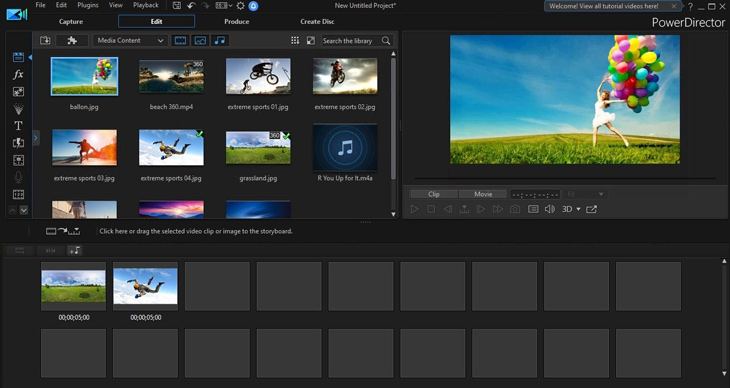
PowerDirectorは、日本で最も売れている家庭用動画編集ソフトと言われています。
操作性がとても良い上に合成素材が豊富で、はじめて動画編集をする方でも扱いやすいのに、中級者でも楽しめる高度編集までできるのが特徴です。
Power Directorには大きく分けて5つのバージョンがあります。初めてPCソフトを購入する人だと戸惑ってしまうケースも多いようです。
- ➊.最低限の機能で抑えたいなら→Ultra
- ➋.バランス良くある程度の機能もキープしたいなら→Ultimate
- ➌.音声調節もエフェクトも本格的に楽しみたいなら→Ultimate Suite
- ➍.随時新しいエフェクトを楽しみたい→Director Suite
- ➎.一時期しか動画編集しないなら→PowerDirector 365
子供成長動画を編集するには、低価格のパソコンや、少しスペック不足のパソコンの上でも良く働くことができるPowerDirector365から始めてみるのが得策です。
使用中に、機能不足を感じたことがあれば、他の高級版にアップグレードも良いです。
無料版は、作成した動画の冒頭5秒に透かしロゴが入り、利用できるテンプレート・エフェクトに制限があります。
5. VideoStudio Pro
【開発元】:Corel(コーレル)
【対応OS】:Windows
【価格】:無料&有料($79.99〜$99.99ドル)
【日本語対応】:可能
【ロゴ・透かし】:あり(有料で削除可能)
【公式サイト】:https://www.videostudiopro.com/jp/
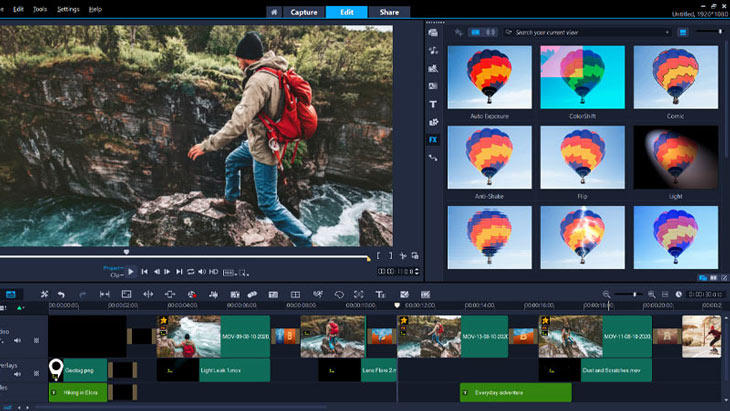
VideoStudio Proは、主に一般ユーザーを対象とした動画編集ソフトです。
操作画面がシンプルで、扱いやすい上に機能も揃っているため、初心者から中級者まで楽しめます。
カット・トリミング、多数のフィルター、テキストテロップ、BGM音楽、ストップモーション、アニメーション、マルチカメラ編集、タイムリマップなど多くの機能を搭載しています。
特に、タイトル作成やトランジションのテンプレートを豊富に収録して、ドラッグ&ドロップの簡単操作だけでインパクトのある子供成長動画を作れます。
VideoStudioには、通常版の「Pro」とハイグレードモデルの「Ultimate」の2つのバージョンがあります。
- VideoStudio Pro 2021:$79.99ドル
- VideoStudio Ultimate 2021:$99.99ドル
「Ultimate」は「Pro」と比べると、用意されているフィルターやテンプレートの数が多かったりするが、基本性能に大きな違いはないので個人的にはProで十分だと思います。
基本的には有料だが、体験版を30日間無料で利用することができます。そのため無料版でも機能を十分に試した上で、有料版に移行することができます。
6. Adobe Premiere Pro
【開発元】:Adobe(アドビ)
【対応OS】:Windows、macOS
【価格】:無料&有料(2,480円/月)
【日本語対応】:可能
【ロゴ・透かし】:なし
【公式サイト】:https://www.adobe.com/jp/products/premiere.html
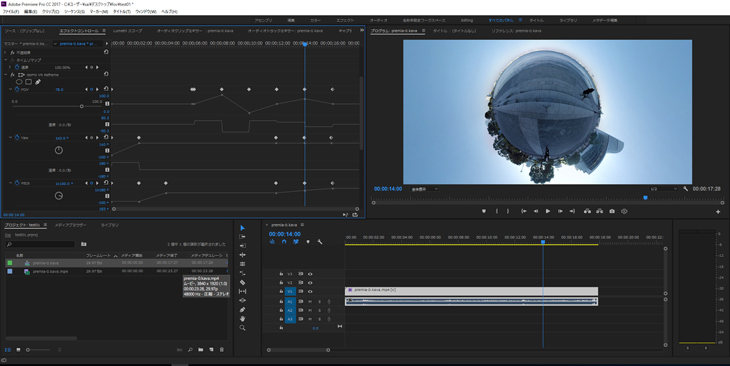
Premiere Proは、映画やTV、CMなど世界中のクリエイター及びYouTuberなどが最も愛用する動画編集ソフトです。
一般に手に入る動画編集ソフトの中では、最高峰と言われております。スライドショー、VLOG、インタビュー動画、MVやシネマティックなどを効率的に作成できます。
また、Adobe Audition、Adobe Stock、After Effectsなどとの連携も簡単にできるのも大きなメリットです。
高機能でありながら、初心者向けにチュートリアルが豊富で、そこから学び、ちょっと練習すれば上手くるので、動画編集が初めてでも安心して利用できます。
とりあえず、子供成長動画の編集は一時的な趣味ではなく、これからも長く続けたいなら、ぜひPremiere Proを試してみてください。
ちなみに、Premiere Pro をインストールをすると、7日間の試用期限が設けられているのもありがたいです。
まとめ
いかがでしょうか。
今回は「子供成長動画編集ソフト」6選を紹介しました。
その中で、初心者の方でも簡単に使えるものや、プロも使用する高機能なものまでがあります。
子供成長動画編集ソフトを選ぶ際のポイントとしては、
- ●パソコンスペックとの相性はよいか
- ●自分の目的やスキルにあった機能がついているか
- ●無料か有料か
初心者の方は、テンプレートが多彩で単に動画作成が可能なVideoProc Vlogger 、Filmora、PowerDirectorがおすすめです。
中級者やプロも目指して頑張りたい方なら、VideoStudio Pro、Premiere Proを試してみてください。
とりあえず、動画編集の世界は奥深いです。本気度と目的によって、自分にマッチしたソフトを選ぶとよいでしょう。
さらに詳しく
 HOME
HOME



